Apenas os proprietários ou administradores do mercado podem criar categorias de loja. Os fornecedores não têm autoridade para criá-los.
Para criar categorias de loja, você deve habilitá-lo primeiro. Navegue até - Painel de administração do WordPress → Dokan → Configurações → Geral
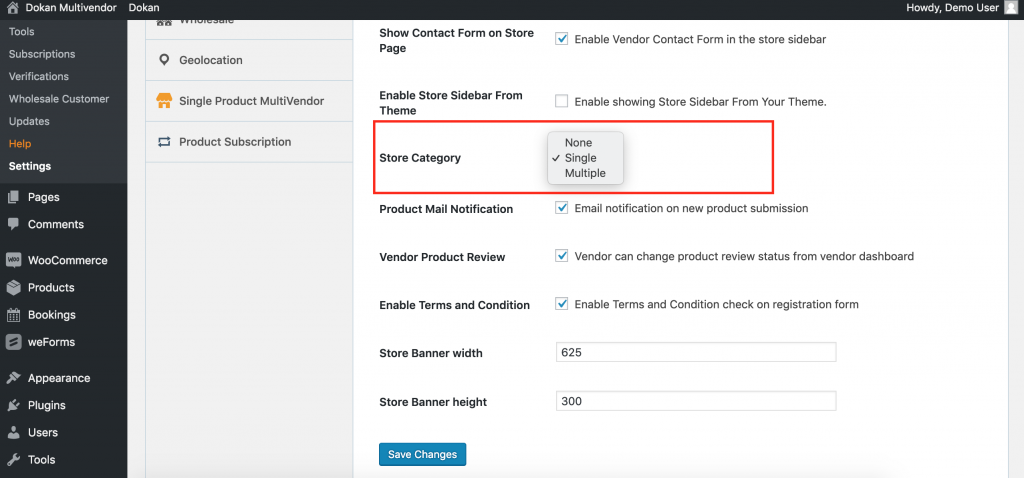
Role para baixo e você encontrará a opção Categoria da loja. Você pode selecionar categorias Única ou Múltipla para suas lojas de fornecedores. Se você deseja desativá-lo, selecione Nenhum. Salve as alterações.
Criação de categorias de loja
Agora, navegue até - Painel de administração do WordPress → Dokan → Fornecedores
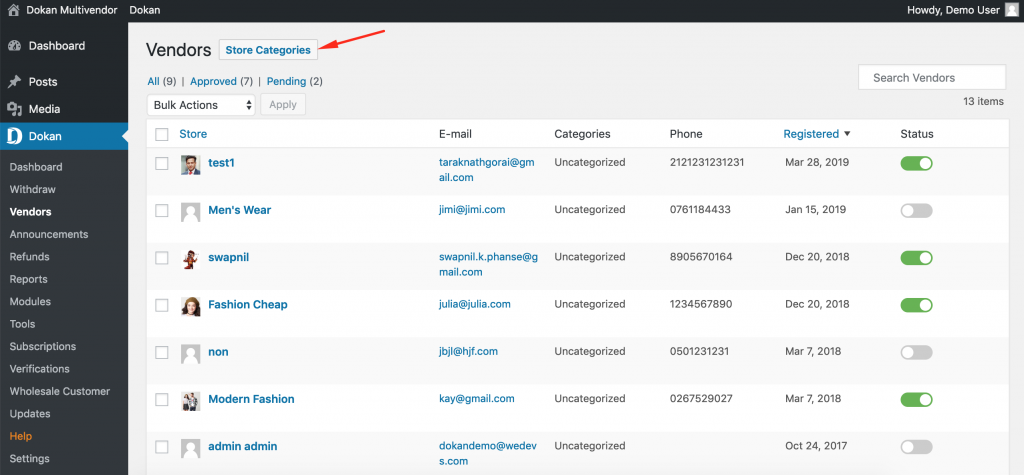
Clique no botão Categorias de loja e você terá as opções para criar categorias de loja para seus fornecedores.
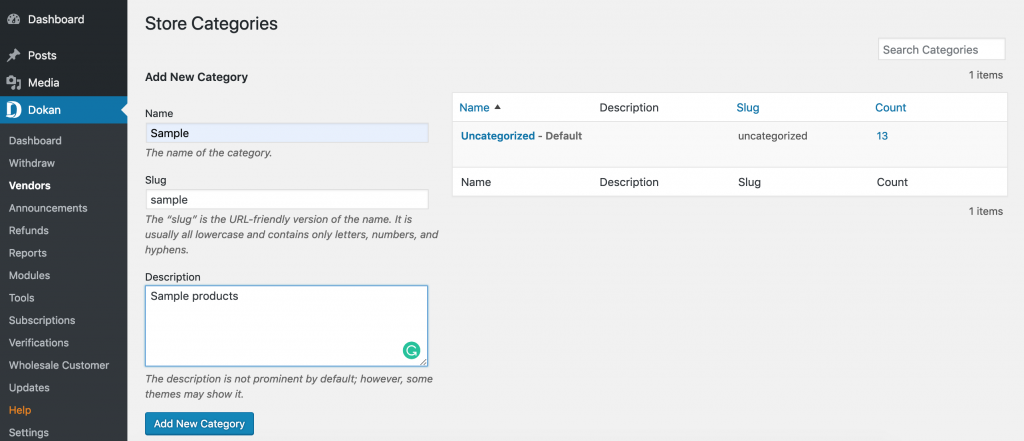
Coloque o nome, Slug e Descrição e clique no botão Adicionar Nova Categoria. Sua categoria será criada com sucesso.
Como adicionar categoria de loja de fornecedor
Agora, você pode definir categorias para seus fornecedores. Basta ir para a página de lista de fornecedores. Clique no fornecedor que deseja e verá sua página de visão geral.
Clique em Uncategorized mostrado na imagem.
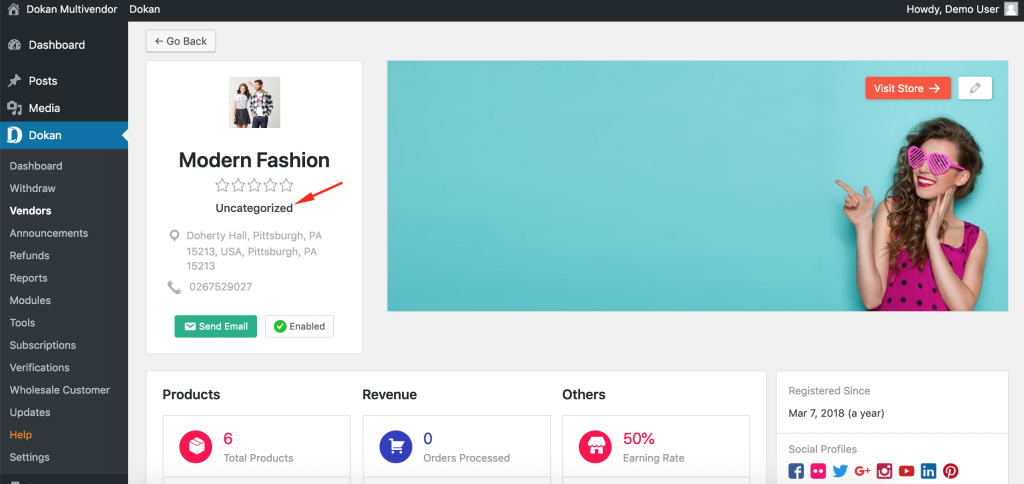
Você obterá a página de seleção de categoria. Selecione as categorias desejadas e salve as alterações. Se você selecionou Categoria única na página de configurações, poderá selecionar apenas uma e, para múltiplas, poderá selecionar quantas quiser.
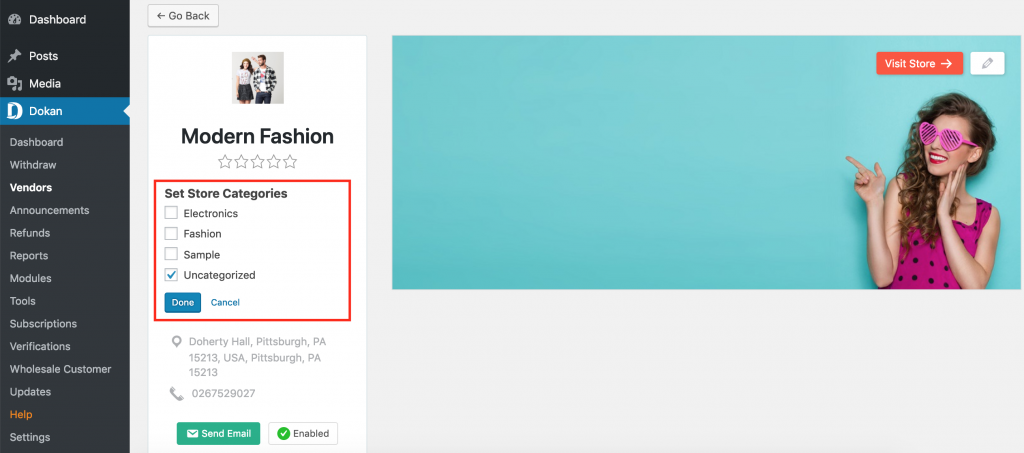
Como os fornecedores adicionarão categorias de loja
Quando houver categorias suficientes criadas pelo administrador, os fornecedores podem selecionar categorias de loja no painel.
Os fornecedores terão que navegar para - Painel do fornecedor → Configurações → Loja
Existe uma opção para selecionar categorias que o Admin criou. O fornecedor pode selecionar aquele que achar apropriado.
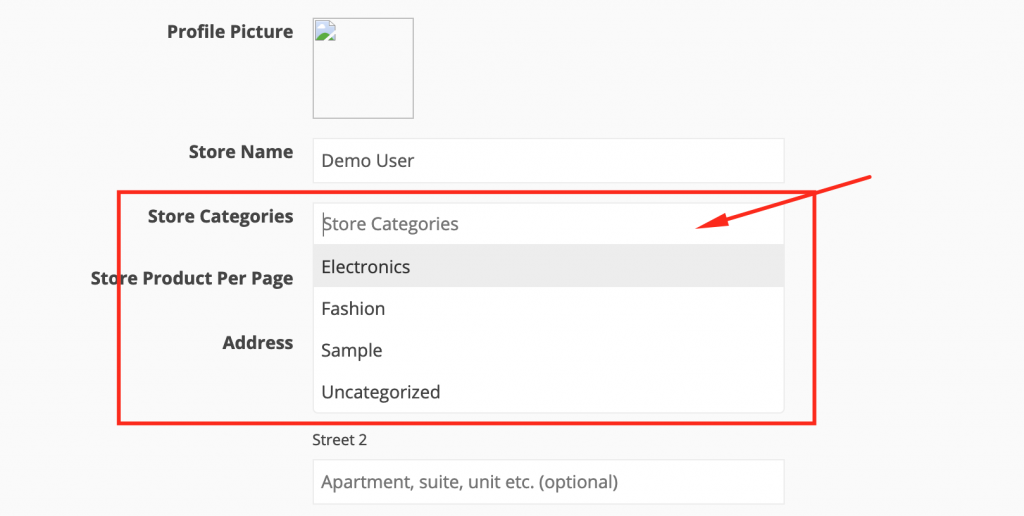
Filtrando com categoria de loja
Quando você tem o Módulo de geolocalização habilitado, seus usuários / clientes podem facilmente encontrar lojas de fornecedores usando categorias de loja.
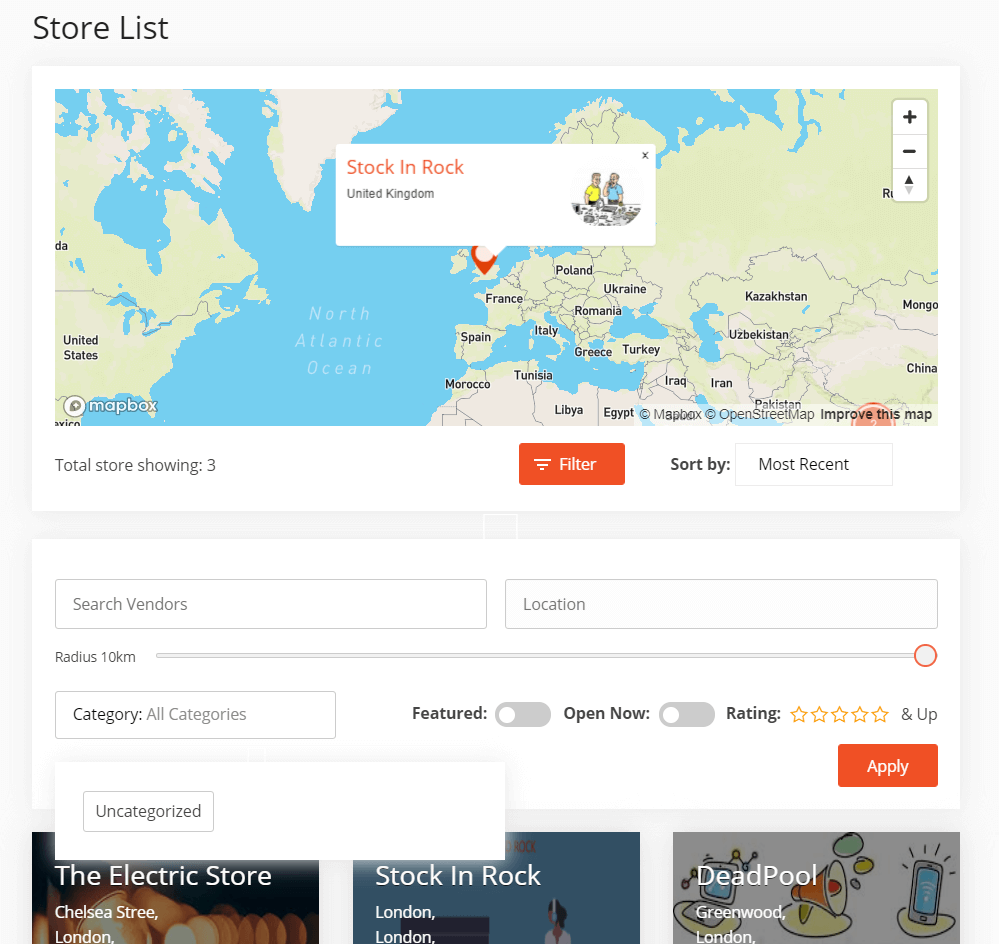
No menu ou página Fornecedores, os clientes podem visualizar a opção de filtragem de geolocalização. Agora, há outro campo de filtragem denominado 'Categoria da loja'. Seu cliente pode selecionar a categoria no menu suspenso e encontrar facilmente as lojas de fornecedores.
Clique no botão Filtrar para habilitar as opções.
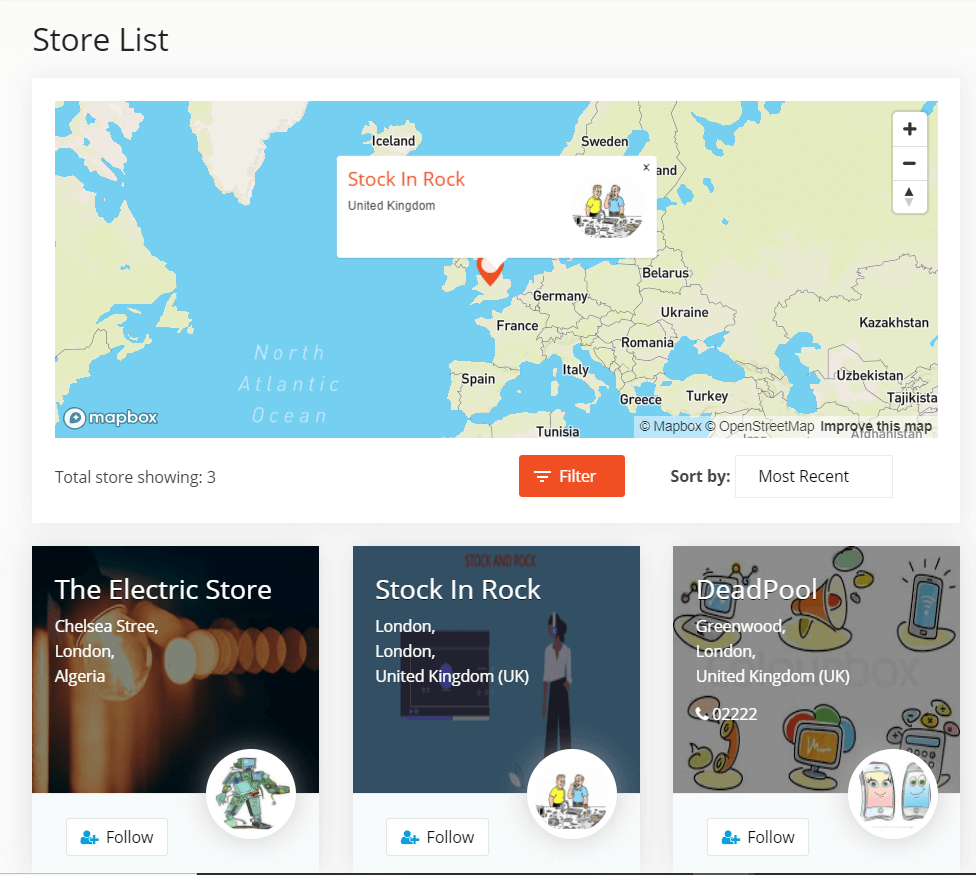
Você pode pesquisar por categorias, localização, nome da loja do fornecedor, destaque, classificações .
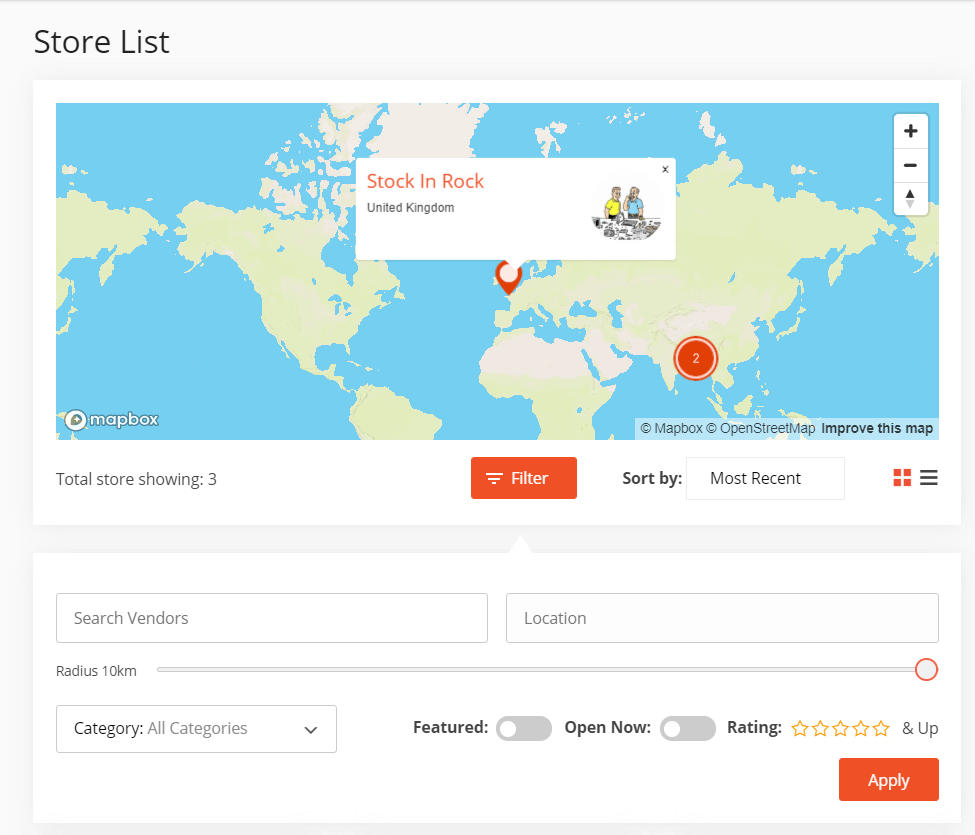
Também há opções para classificar os fornecedores de acordo com os Mais recentes, Mais populares, Melhor avaliados, Mais revisados . Selecione qualquer pessoa na caixa suspensa.
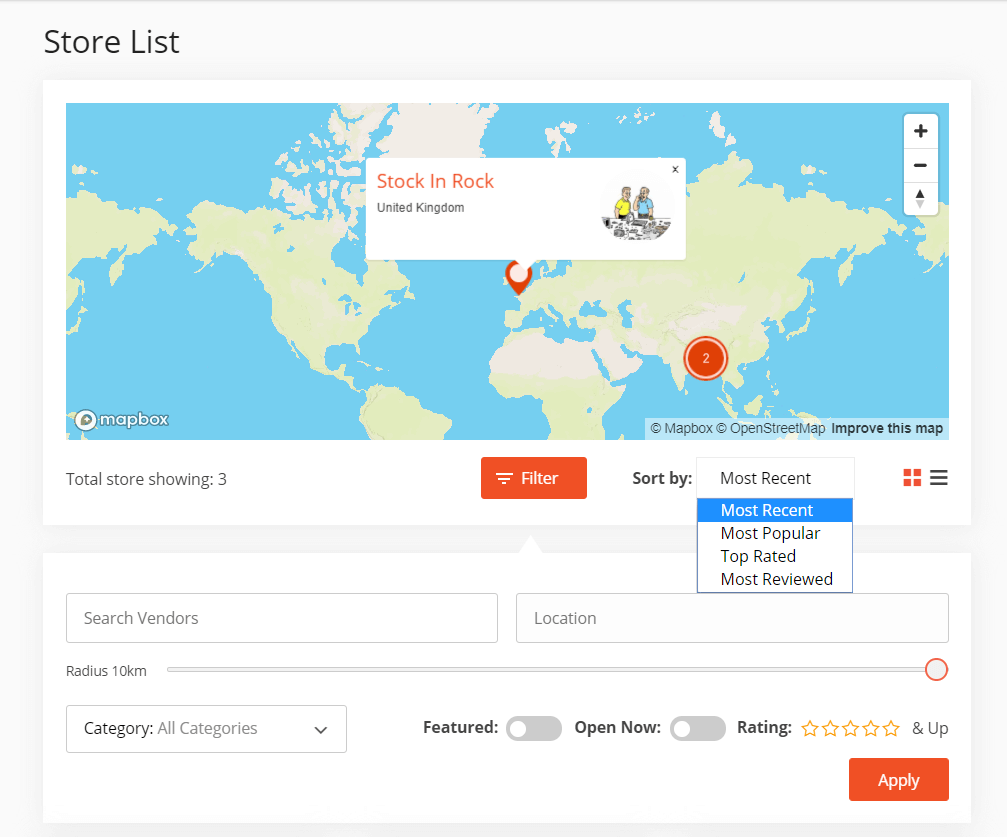
Você pode ver os fornecedores na exibição de lista ou exibição de grade .
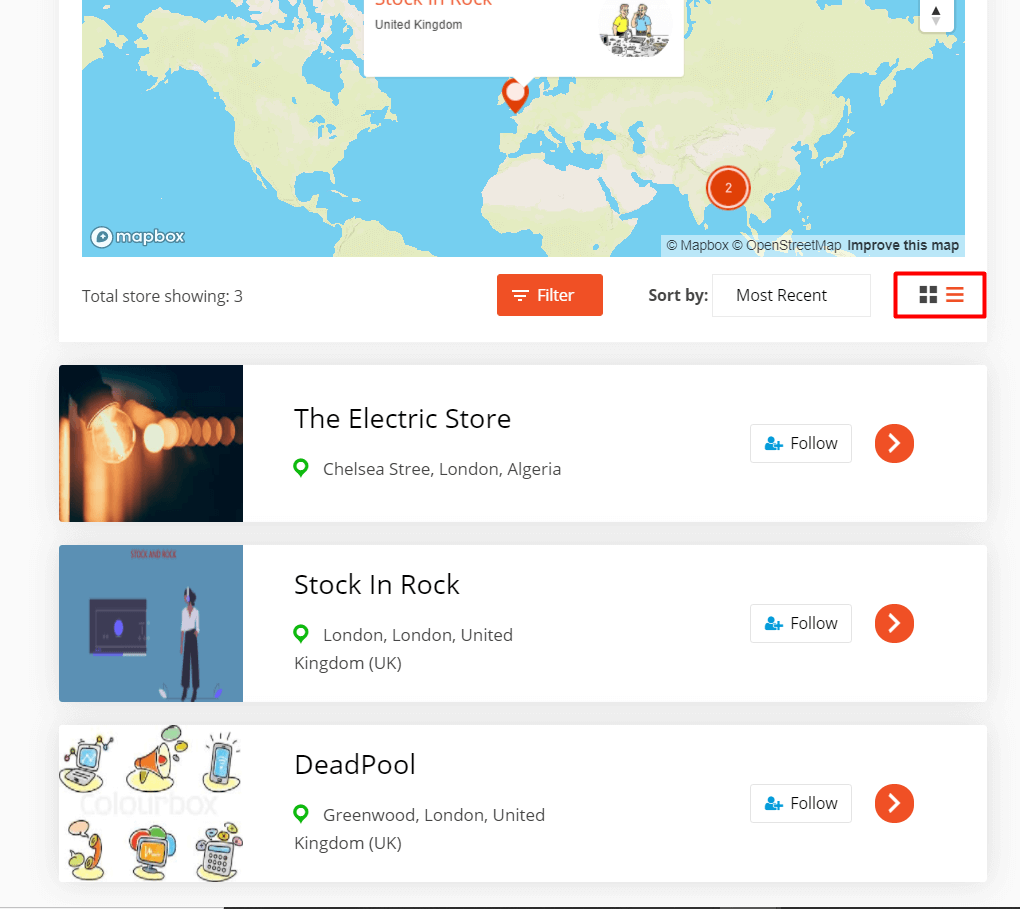
É com você. Você pode tentar diferentes combinações para pesquisar os fornecedores desejados.
